కొంతమంది విండోస్ 10 వినియోగదారులు వారు ఇన్స్టాల్ చేయడానికి ప్రయత్నిస్తున్న ప్రతి విండోస్ నవీకరణ చివరికి విఫలమవుతుందని నివేదిస్తున్నారు 0x800f0845 లోపం కోడ్. చాలా సందర్భాల్లో, పెండింగ్లో ఉన్న క్రొత్త విండోస్ నవీకరణను ఇన్స్టాల్ చేయకుండా ఈ సమస్య సమర్థవంతంగా నిరోధిస్తుందని బాధిత వినియోగదారులు నివేదిస్తున్నారు.

విండోస్ 10 అప్డేట్ ఎర్రర్ కోడ్ 0x800f0845 ను ఎలా పరిష్కరించాలి
మీరు ఈ సమస్యను ఎదుర్కొంటుంటే, విండోస్ అప్డేట్ ట్రబుల్షూటర్ను అమలు చేయడం ద్వారా మీ ఆపరేటింగ్ సిస్టమ్ సమస్యను స్వయంచాలకంగా పరిష్కరించగల సామర్థ్యం లేదని తనిఖీ చేయడం ద్వారా మీరు ప్రారంభించాలి. ఒకవేళ యుటిలిటీ సమస్యను స్వయంగా పరిష్కరించగల సామర్థ్యం కలిగి ఉండకపోతే, మీరు అప్డేటింగ్ ఆపరేషన్లో పాల్గొన్న ప్రతి WU భాగాన్ని రీసెట్ చేయడానికి కూడా ప్రయత్నించాలి - మానవీయంగా లేదా నవీకరణ ఏజెంట్ను ఉపయోగించడం ద్వారా.
కానీ ఒకవేళ 0x800f0845 లోపం వాస్తవానికి కొన్ని రకాల సిస్టమ్ ఫైల్ అవినీతి వల్ల సంభవిస్తుంది, మీరు వాటిని రెండు అంతర్నిర్మిత యుటిలిటీలతో గుర్తించి పరిష్కరించడానికి ప్రయత్నించాలి - DISM మరియు SFC. అది సరిపోకపోతే, స్థలంలో మరమ్మత్తు చేయడాన్ని శుభ్రంగా ఇన్స్టాల్ చేయడాన్ని పరిశీలించండి.
అయినప్పటికీ, మీ విండోస్ సంస్కరణను సమర్థవంతంగా తిరిగి ఇన్స్టాల్ చేయడానికి మీరు సిద్ధంగా లేకుంటే, పెండింగ్లో ఉన్న నవీకరణలను మాన్యువల్గా నేరుగా ఇన్స్టాల్ చేయడం ద్వారా మీరు విరిగిన WU భాగాన్ని తప్పించుకోవచ్చు. విండోస్ నవీకరణ కాటలాగ్ .
విధానం 1: విండోస్ అప్డేట్ ట్రబుల్షూటర్ను రన్ చేస్తోంది
ఏదైనా ఇతర పరిష్కారాన్ని ప్రయత్నించే ముందు, మీ కంప్యూటర్ సమస్యను స్వయంచాలకంగా పరిష్కరించలేకపోతే ధృవీకరించడం ద్వారా మీరు ప్రారంభించాలి. అదృష్టవశాత్తూ, ప్రతి ఇటీవలి విండోస్ వెర్షన్ (విండోస్ 10 తో సహా) విండోస్ అప్డేట్కు సంబంధించిన అత్యంత సాధారణ అసమానతలను స్కాన్ చేయగల స్వయంచాలక యుటిలిటీని కలిగి ఉంటుంది మరియు సుపరిచితమైన దృష్టాంతం కనుగొనబడితే సిఫార్సు చేసిన పరిష్కారాన్ని స్వయంచాలకంగా వర్తింపజేస్తుంది.
ఖచ్చితంగా, ఇది అక్కడ తెలిసిన ప్రతి సమస్యను పరిష్కరించదు, కానీ ఇది ట్రబుల్షూటింగ్లో మంచి మొదటి దశగా ఉపయోగపడుతుంది 0x800f0845 లోపం కోడ్.
విండోస్ అప్డేట్ ట్రబుల్షూటర్ను అమలు చేయడానికి, దాన్ని అమలు చేయడానికి క్రింది సూచనలను అనుసరించండి మరియు సిఫార్సు చేసిన పరిష్కారాన్ని వర్తింపజేయండి:
- నొక్కండి విండోస్ కీ + ఆర్ తెరవడానికి a రన్ డైలాగ్ బాక్స్. తరువాత, ‘టైప్ చేయండి ms-settings: ట్రబుల్షూట్ ’ మరియు నొక్కండి నమోదు చేయండి తెరవడానికి సమస్య పరిష్కరించు యొక్క టాబ్ సెట్టింగులు టాబ్.
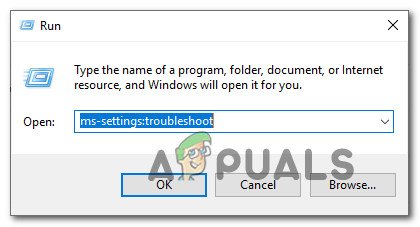
విండోస్ నవీకరణ ట్రబుల్షూటర్ను యాక్సెస్ చేస్తోంది
- మీరు లోపలికి ప్రవేశించిన తర్వాత సమస్య పరిష్కరించు యొక్క టాబ్ సెట్టింగులు అనువర్తనం, కుడి విభాగానికి వెళ్లి క్లిక్ చేయండి విండోస్ నవీకరణ , ఆపై క్లిక్ చేయండి ట్రబుల్షూటర్ను అమలు చేయండి .
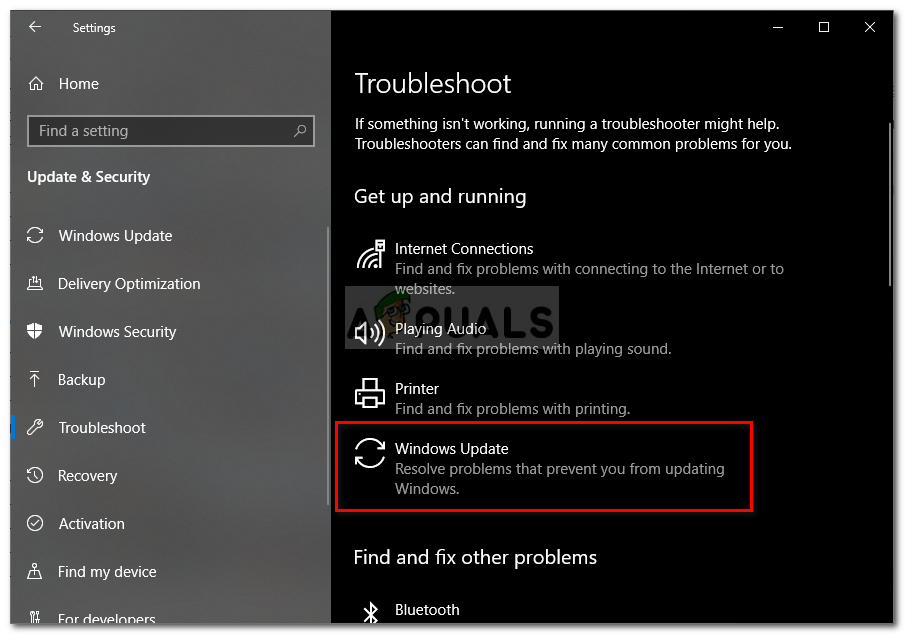
విండోస్ నవీకరణ ట్రబుల్షూటర్ రన్ అవుతోంది
- మీరు విండోస్ అప్డేట్ ట్రబుల్షూటర్ యుటిలిటీని తెరిచిన వెంటనే, ఇది సాధారణ అసమానతల కోసం స్కానింగ్ ప్రారంభిస్తుంది. ఈ ప్రక్రియ పూర్తయిన తర్వాత, క్లిక్ చేయండి ఈ పరిష్కారాన్ని వర్తించండి ఒకవేళ పరిష్కారాన్ని సిఫార్సు చేస్తే.
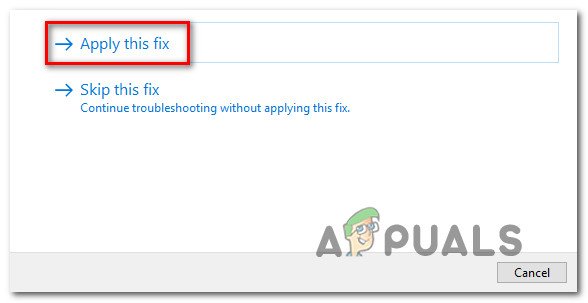
ఈ పరిష్కారాన్ని వర్తించండి
- సిఫారసు చేయబడిన పరిష్కారాన్ని బట్టి, మీరు అదనపు సూచనల శ్రేణిని అనుసరించాల్సి ఉంటుంది.
- పరిష్కారాన్ని విజయవంతంగా వర్తింపజేసిన తర్వాత, మీ కంప్యూటర్ను పున art ప్రారంభించి, గతంలో విఫలమైన నవీకరణలను తిరిగి ఇన్స్టాల్ చేయడానికి ప్రయత్నించండి 0x800f0845 లోపం కోడ్.
విధానం 2: విండోస్ నవీకరణను రీసెట్ చేయండి
ఈ లోపాన్ని ప్రేరేపించే మరొక సాధారణ కారణం విండోస్ అప్డేట్ యొక్క ఒకటి లేదా అంతకంటే ఎక్కువ ఉప-భాగం, ఇది వాస్తవానికి నిస్సార స్థితిలో చిక్కుకుంది (ఇది ప్రారంభించబడలేదు లేదా నిలిపివేయబడలేదు). ఈ దృష్టాంతం వర్తిస్తే, నవీకరణ ఆపరేషన్లో పాల్గొన్న ప్రతి WU భాగాన్ని రీసెట్ చేయడం ద్వారా మీరు ఈ సమస్యను పరిష్కరించగలరు.
స్వయంచాలక స్క్రిప్ట్ను అమలు చేయడం ద్వారా లేదా దీన్ని మాన్యువల్గా చేయడం ద్వారా (ఎలివేటెడ్ నుండి) సాధించవచ్చు CMD ప్రాంప్ట్ ). మీరు ఇష్టపడే విధానంతో సంబంధం లేకుండా, రెండు రకాల వినియోగదారులకు అనుగుణంగా మేము రెండు వేర్వేరు మార్గదర్శకాలను సృష్టించాము.
నవీకరణ ఏజెంట్ ద్వారా WU ని రీసెట్ చేస్తోంది
- ఈ లింక్ను తెరవండి ( ఇక్కడ ) మీ డిఫాల్ట్ బ్రౌజర్ నుండి మరియు దానిపై క్లిక్ చేయండి డౌన్లోడ్ బటన్ అనుబంధించబడింది రీసెట్ WUEng.zip డౌన్లోడ్ చేయడానికి విండోస్ నవీకరణను రీసెట్ చేయండి ఏజెంట్.
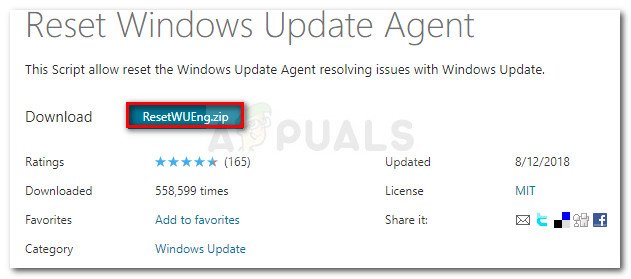
విండోస్ నవీకరణ రీసెట్ ఏజెంట్ను డౌన్లోడ్ చేయండి
- డౌన్లోడ్ పూర్తయిన తర్వాత, ముందుకు సాగి, ఆర్కైవ్ను యుటిలిటీతో సేకరించండి 7 జిప్ లేదా విన్జిప్ .
- యుటిలిటీ సేకరించిన తర్వాత, దానిపై డబుల్ క్లిక్ చేయండి రీసెట్ WUEng.exe క్లిక్ చేయండి అవును ద్వారా ప్రాంప్ట్ చేయబడినప్పుడు వినియోగదారు ఖాతా నియంత్రణ (UAC) కిటికీ.
- చివరి ప్రాంప్ట్ వద్ద, క్లిక్ చేయండి అవును మరియు ఆపరేషన్ పూర్తయ్యే వరకు వేచి ఉండి, ఆపై మీ కంప్యూటర్ను పున art ప్రారంభించండి.
- మీ కంప్యూటర్ బ్యాకప్ చేసిన తర్వాత, గతంలో విఫలమైన నవీకరణను మళ్లీ ఇన్స్టాల్ చేయడానికి ప్రయత్నించండి 0x800f0845 లోపం మరియు సమస్య ఇప్పుడు పరిష్కరించబడిందో లేదో చూడండి.
- అదే సమస్య సంభవిస్తే, నేరుగా తరలించండి విధానం 3 .
ఎలివేటెడ్ CMD ద్వారా WU ని రీసెట్ చేస్తోంది
- నొక్కండి విండోస్ కీ + ఆర్ తెరవడానికి a రన్ డైలాగ్ బాక్స్. క్రొత్త టెక్స్ట్ బాక్స్ లోపల, టైప్ చేయండి ‘సెం.మీ’ మరియు నొక్కండి Ctrl + Shift + Enter ఒక ఎత్తైన తెరవడానికి కమాండ్ ప్రాంప్ట్ . మీరు చూసినప్పుడు UAC (వినియోగదారు ఖాతా నియంత్రణ) , క్లిక్ చేయండి అవును పరిపాలనా అధికారాలను మంజూరు చేయడానికి.
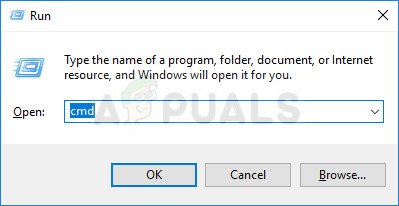
నిర్వాహకుడిగా కమాండ్ ప్రాంప్ట్ నడుస్తోంది
- మీరు ఎలివేటెడ్ CMD ప్రాంప్ట్లోకి ప్రవేశించిన తర్వాత, కింది ఆదేశాన్ని ఏ క్రమంలోనైనా టైప్ చేసి, నొక్కండి నమోదు చేయండి అన్ని సంబంధిత ఆపడానికి ప్రతి తరువాత విండోస్ నవీకరణ సేవలు:
నెట్ స్టాప్ wuauserv నెట్ స్టాప్ cryptSvc నెట్ స్టాప్ బిట్స్ నెట్ స్టాప్ msiserver
గమనిక: ఈ ఆదేశాలు విండోస్ అప్డేట్, ఎంఎస్ఐ ఇన్స్టాలర్, క్రిప్టోగ్రాఫిక్ మరియు బిట్స్ సేవలను సమర్థవంతంగా ఆపివేస్తాయి.
- ప్రతి సంబంధిత సేవ ఆపివేయబడిన తర్వాత, ఈ క్రింది రెండు ఆదేశాలను క్రమంలో అమలు చేసి, నొక్కండి నమోదు చేయండి ప్రతి తరువాత:
రెన్ సి: విండోస్ సాఫ్ట్వేర్ డిస్ట్రిబ్యూషన్ సాఫ్ట్వేర్ డిస్ట్రిబ్యూషన్.
గమనిక: ఈ ఆపరేషన్ క్లియర్ చేస్తుంది మరియు పేరు మార్చబడుతుంది సాఫ్ట్వేర్ పంపిణీ మరియు కాట్రూట్ 2 ఫోల్డర్లు. WU భాగం ద్వారా తాత్కాలిక OS నవీకరణ ఫైళ్ళను నిల్వ చేయడానికి రెండు ఫోల్డర్లను నిల్వ కంటైనర్లుగా ఉపయోగిస్తున్నారని గుర్తుంచుకోండి. సాంప్రదాయకంగా వాటిని తొలగించడానికి మార్గం లేదు కాబట్టి, మీ OS ని కొత్త సమానమైన వాటిని సృష్టించమని బలవంతం చేయడానికి మీరు వాటిని పేరు మార్చాలి.
- రెండు కొత్త ఫోల్డర్ల పేరు మార్చబడిన తరువాత, కింది ఆదేశాలను ఏ క్రమంలోనైనా అమలు చేసి, నొక్కండి నమోదు చేయండి దశ 2 వద్ద మీరు నిలిపివేసిన సేవలను తిరిగి ప్రారంభించడానికి ప్రతి ఆదేశం తరువాత:
నెట్ స్టార్ట్ wuauserv నెట్ స్టార్ట్ cryptSvc నెట్ స్టార్ట్ బిట్స్ నెట్ స్టార్ట్ msiserver
- ప్రతి సేవ పున ar ప్రారంభించిన తర్వాత, గతంలో విఫలమైన విండోస్ నవీకరణలను తిరిగి ఇన్స్టాల్ చేయడానికి ప్రయత్నించండి మరియు లేకుండా ఆపరేషన్ పూర్తవుతుందో లేదో చూడండి 0x800f0845 లోపం కోడ్.
అదే సమస్య ఇప్పటికీ సంభవిస్తుంటే, దిగువ తదుపరి సంభావ్య పరిష్కారానికి క్రిందికి తరలించండి.
విధానం 3: DISM మరియు SFC స్కాన్లను అమలు చేస్తోంది
ప్రభావిత వినియోగదారుల ప్రకారం, ఈ ప్రత్యేక సమస్య (లోపం కోడ్తో నిర్దిష్ట విండోస్ నవీకరణను ఇన్స్టాల్ చేయడంలో వైఫల్యం 0x800f0845) WU (విండోస్ అప్డేట్) భాగాన్ని విచ్ఛిన్నం చేసే పాడైన సిస్టమ్ ఫైల్ల వల్ల తరచుగా సంభవిస్తుంది.
ఇది తీవ్రమైన సమస్యలా ఉంది, కాని శుభవార్త ఏమిటంటే, విండోస్ 10 లో కొన్ని అంతర్నిర్మిత యుటిలిటీలు (DISM మరియు SFC) ఉన్నాయి, ఇవి పాడైన సిస్టమ్ ఫైళ్ళ యొక్క చాలా సందర్భాలను స్వయంచాలకంగా పరిష్కరించగల సామర్థ్యాన్ని కలిగి ఉంటాయి.
SFC (సిస్టమ్ ఫైల్ చెకర్) 100% స్థానిక సాధనం, ఇది పాడైపోయిన ఫైళ్ళను ఆరోగ్యకరమైన కాపీలతో భర్తీ చేయడం ద్వారా వాటిని పరిష్కరించడానికి స్థానికంగా నిల్వ చేసిన ఆర్కైవ్పై ఆధారపడుతుంది.
DISM (డిప్లోయ్మెంట్ అండ్ ఇమేజ్ సర్వీసెస్ అండ్ డిప్లోయ్మెంట్) భర్తీ చేయాల్సిన పాడైన ఫైళ్ళ యొక్క ఆరోగ్యకరమైన సమానమైన వాటిని డౌన్లోడ్ చేయడానికి WU యొక్క ఉపవిభాగాన్ని ఉపయోగిస్తుంది. ఇది SFC కంటే ఉన్నతమైనది అయినప్పటికీ, DISM ఉపయోగించే చాలా ఉపవిభాగాన్ని అవినీతి ప్రభావితం చేస్తే దాని ప్రభావం ప్రభావితమవుతుంది.
రెండు యుటిలిటీలు విభిన్నంగా పనులు చేస్తున్నందున, మా సిఫారసు SFC మరియు DISM స్కాన్లను త్వరితగతిన అమలు చేయడమే, దీనివల్ల కలిగే పాడైన ఉదాహరణను పరిష్కరించే అవకాశాలను పెంచుకోండి. 0x800f0845.
ద్వారా ప్రారంభించండి SFC స్కాన్ చేస్తోంది మరియు ఆపరేషన్ పూర్తయ్యే వరకు ఓపికగా వేచి ఉండండి.

SFC స్కాన్ చేస్తోంది
గమనిక : ఆపరేషన్ పూర్తి కావడానికి ముందే అంతరాయం కలిగించడం మీ HDD / SSD లో తార్కిక లోపాలకు కారణం కావచ్చు, అది ఇతర సమస్యలకు దారితీయవచ్చు.
ఆపరేషన్ పూర్తయిన తర్వాత, మీ కంప్యూటర్ను పున art ప్రారంభించి, తదుపరి ప్రారంభానికి ముందు వేచి ఉండండి DISM స్కాన్ ప్రారంభించడం .

సిస్టమ్ ఫైళ్ళను స్కాన్ చేస్తోంది
గమనిక: విజయవంతంగా పూర్తి చేయడానికి DISM కి నమ్మకమైన ఇంటర్నెట్ కనెక్షన్ అవసరం, కాబట్టి మీరు ఈ విధానాన్ని ప్రారంభించే ముందు స్థిరమైన నెట్వర్క్కు కనెక్ట్ అయ్యారని నిర్ధారించుకోండి.
రెండవ స్కాన్ పూర్తయిన తర్వాత, మీ కంప్యూటర్ను పున art ప్రారంభించి, తదుపరి కంప్యూటర్ ప్రారంభంలో ఆపరేషన్ పూర్తయిందో లేదో చూడండి.
విధానం 5: విండోస్ అప్డేట్ కాటలాగ్ ఉపయోగించి నవీకరిస్తోంది
ఒకవేళ పై పద్ధతులు ఏవీ మీకు మూలకారణాన్ని గుర్తించి పరిష్కరించడానికి అనుమతించలేదు 0x800f0845 లోపం కోడ్, మీరు ఎప్పుడైనా తప్పించుకోవచ్చు WU భాగం మరియు స్థానిక విండోస్ నవీకరణ భాగంపై ఆధారపడకుండా - పెండింగ్లో ఉన్న నవీకరణను మాన్యువల్గా ఇన్స్టాల్ చేయండి.
మీరు దీన్ని ఉపయోగించి సులభంగా చేయవచ్చు మైక్రోసాఫ్ట్ అప్డేట్ కాటలాగ్ . ఈ ఆపరేషన్ చివరకు OS బిల్డ్ను అందుబాటులో ఉన్న సరికొత్త సంస్కరణకు తీసుకురావడానికి అనుమతించిందని పలువురు ప్రభావిత వినియోగదారులు ధృవీకరించారు.
ముఖ్యమైనది: ఈ పద్ధతి కారణమయ్యే కారణాన్ని పరిష్కరించదని గుర్తుంచుకోండి 0x800f0845 లోపం కోడ్. ఇది పెండింగ్లో ఉన్న నవీకరణలను ఇన్స్టాల్ చేయడానికి మిమ్మల్ని అనుమతించే ప్రత్యామ్నాయం.
మీరు ఈ మార్గంలో వెళ్లాలని నిర్ణయించుకుంటే, మైక్రోసాఫ్ట్ అప్డేట్ కాటలాగ్ ద్వారా పెండింగ్లో ఉన్న నవీకరణలను మాన్యువల్గా ఇన్స్టాల్ చేయడానికి క్రింది సూచనలను అనుసరించండి:
- ఈ లింక్ను యాక్సెస్ చేయండి ( ఇక్కడ ) యాక్సెస్ చేయడానికి మీ డిఫాల్ట్ బ్రౌజర్ నుండి మైక్రోసాఫ్ట్ అప్డేట్ కాటలాగ్ అధికారిక వెబ్సైట్.
- మీరు లోపలికి ప్రవేశించిన తర్వాత, ఇన్స్టాల్ చేయడంలో విఫలమైన నవీకరణ కోసం శోధించడానికి శోధన ఫంక్షన్ను ఉపయోగించండి 0x800f0845 లోపం కోడ్.
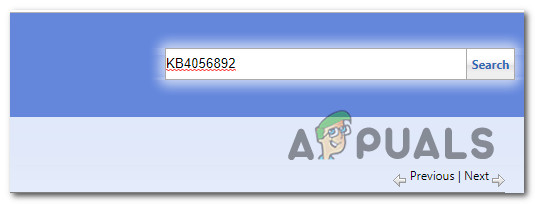
మీరు మాన్యువల్గా ఇన్స్టాల్ చేయదలిచిన నవీకరణ కోసం శోధిస్తున్నారు
- ఫలితాలు కనిపించిన తర్వాత, OS నిర్మాణం మరియు విండోస్ సంస్కరణను చూడటం ద్వారా మీ Windows నిర్మాణానికి అనుకూలంగా ఉండే సంస్కరణను గుర్తించండి.
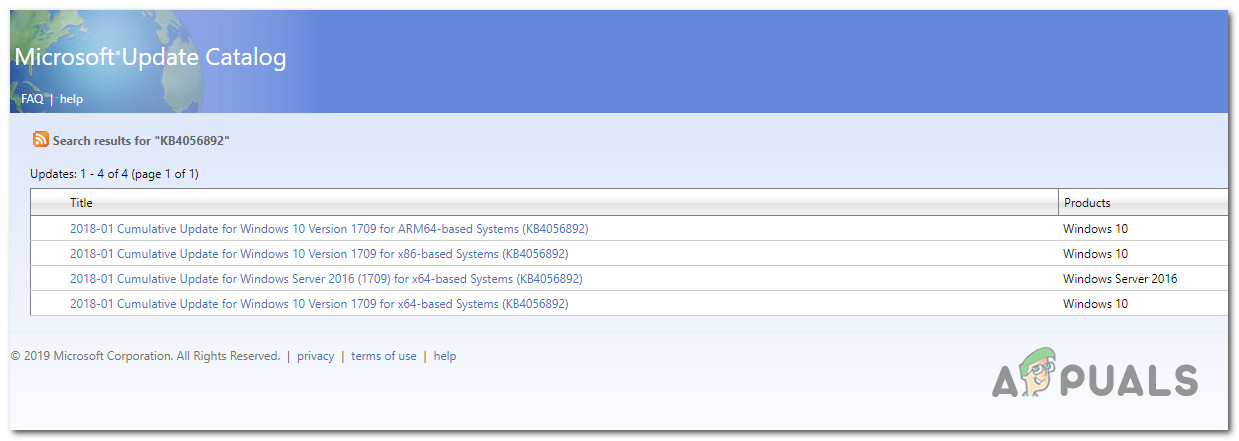
సరైన విండోస్ నవీకరణను ఎంచుకోవడం
గమనిక: మీ OS నిర్మాణం మీకు తెలియకపోతే, కుడి క్లిక్ చేయండి ఈ పిసి లో ఫైల్ ఎక్స్ప్లోరర్ మరియు ఎంచుకోండి లక్షణాలు సందర్భ మెను నుండి. తరువాత, ఫలితాల జాబితా నుండి, చూడండి సిస్టమ్ రకం మరియు మీ OS యొక్క బిట్ వెర్షన్ను తనిఖీ చేయండి.
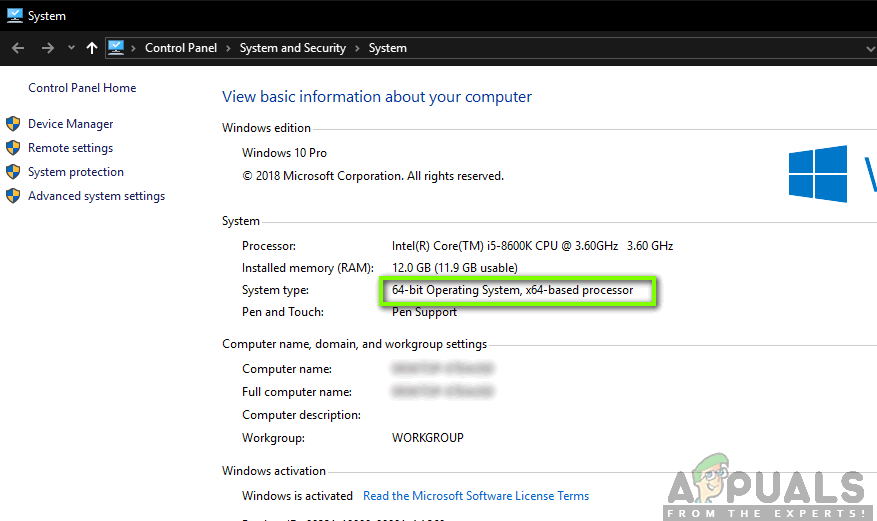
ఆపరేటింగ్ సిస్టమ్ రకాన్ని తనిఖీ చేస్తోంది
- మీరు మీ కంప్యూటర్లో ఇన్స్టాల్ చేయాల్సిన సరైన నవీకరణను నిర్ణయించుకున్న తర్వాత, డౌన్లోడ్ బటన్పై క్లిక్ చేసి, ప్రక్రియ పూర్తయ్యే వరకు వేచి ఉండండి.
- డౌన్లోడ్ పూర్తయిన తర్వాత, నవీకరణ డౌన్లోడ్ అయిన ప్రదేశానికి నావిగేట్ చేయండి, .inf ఫైల్పై కుడి క్లిక్ చేసి ఎంచుకోండి ఇన్స్టాల్ చేయండి.
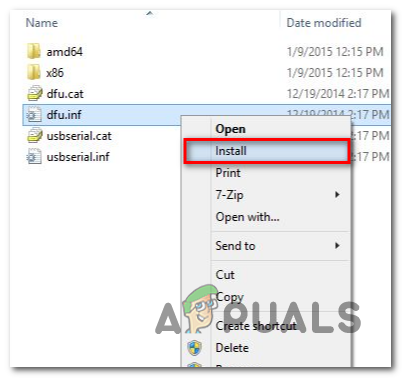
Inf డ్రైవర్ను ఇన్స్టాల్ చేస్తోంది
- ఇన్స్టాలేషన్ను పూర్తి చేయడానికి ఆన్-స్క్రీన్ సూచనలను అనుసరించండి, ఆపై ఇన్స్టాల్ చేయడంలో విఫలమైన మిగిలిన నవీకరణలతో 2 నుండి 5 దశలను పునరావృతం చేయండి.
- పెండింగ్లో ఉన్న ప్రతి నవీకరణ విజయవంతంగా ఇన్స్టాల్ చేయబడిన తర్వాత, మీ మెషీన్ను రీబూట్ చేయండి మరియు విండోస్ అప్డేట్ స్క్రీన్ నుండి పెండింగ్లో ఉన్న నవీకరణలు కనిపించకుండా పోయాయా అని చూడండి.
విధానం 6: మరమ్మతు వ్యవస్థాపన / శుభ్రమైన సంస్థాపన
ఒకవేళ పై పరిష్కారాలు ఏవీ ఈ సమస్యను పరిష్కరించడానికి మిమ్మల్ని అనుమతించకపోతే, మీ సిస్టమ్ సాంప్రదాయకంగా పరిష్కరించలేని కొన్ని రకాల సిస్టమ్ ఫైల్ అవినీతితో వ్యవహరించే అవకాశం ఉంది. ఈ దృష్టాంతం వర్తిస్తే, మీరు ప్రతి విండోస్ భాగాన్ని రిపేర్ ఇన్స్టాల్ (ఇన్-ప్లేస్ రిపేర్) లేదా క్లీన్ ఇన్స్టాల్తో రీసెట్ చేయడం ద్వారా మాత్రమే సమస్యను పరిష్కరించగలరు.
మీరు చాలా విండోస్ భాగాన్ని రీసెట్ చేయాలనుకుంటే, మరమ్మత్తు వ్యవస్థాపన (స్థలంలో మరమ్మత్తు) కోసం వెళ్ళడం సిఫార్సు చేయబడిన విధానం. ఈ ఆపరేషన్ OS భాగాలను మాత్రమే తాకుతుంది, అంటే మీ వ్యక్తిగత మీడియా, ఆటలు, అనువర్తనాలు మరియు కొన్ని వినియోగదారు ప్రాధాన్యతలు కూడా తాకబడవు.
గమనిక: నిర్వహించడానికి మీకు ఇన్స్టాలేషన్ మీడియా అవసరమని గుర్తుంచుకోండి మరమ్మత్తు వ్యవస్థాపన (స్థానంలో మరమ్మత్తు) - రికవరీ మెను (కొద్దిగా ప్రమాదకర) తీసుకురావడానికి బూట్ సీక్వెన్స్ సమయంలో 3 యంత్ర అంతరాయాలను బలవంతం చేయడానికి మీరు సిద్ధంగా లేకుంటే.
మీరు త్వరగా మరియు నొప్పిలేకుండా చేసే విధానం కావాలంటే, మీరు ఖచ్చితంగా a కోసం వెళ్ళాలి క్లీన్ ఇన్స్టాల్ . మీరు ముందుగానే మీ డేటాను బ్యాకప్ చేయకపోతే, మీరు OS డ్రైవ్ మరియు కస్టమ్ యూజర్ ప్రాధాన్యతలలో నిల్వ చేసిన వ్యక్తిగత డేటాను కోల్పోతారని గుర్తుంచుకోండి.
టాగ్లు విండోస్ నవీకరణ 7 నిమిషాలు చదవండి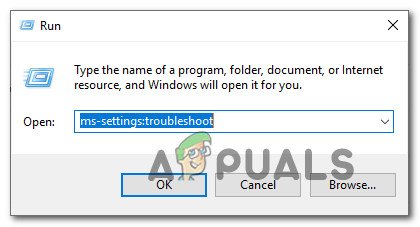
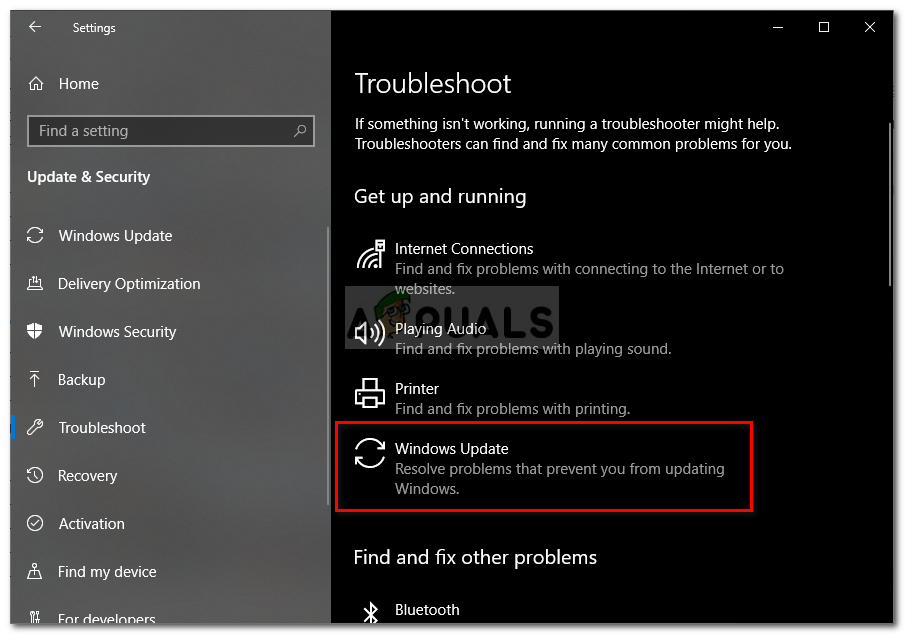
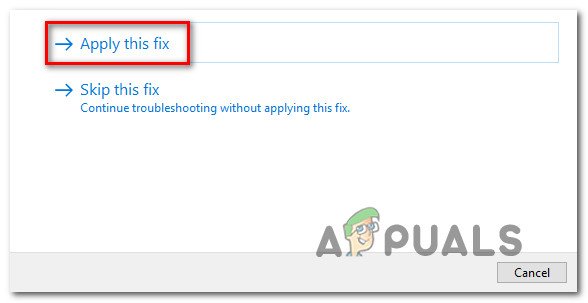
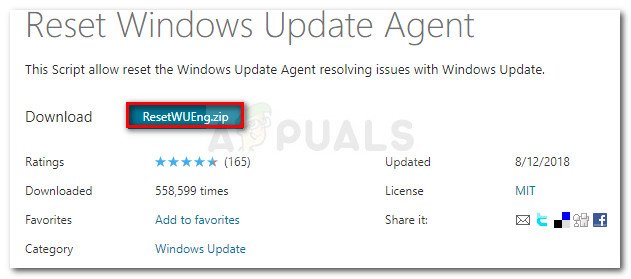
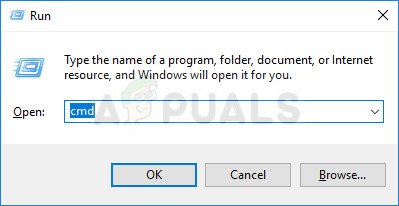
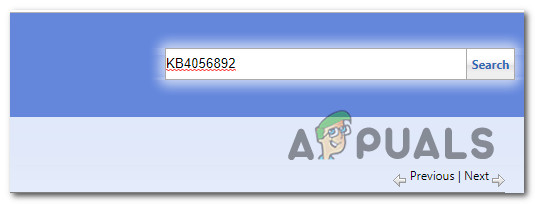
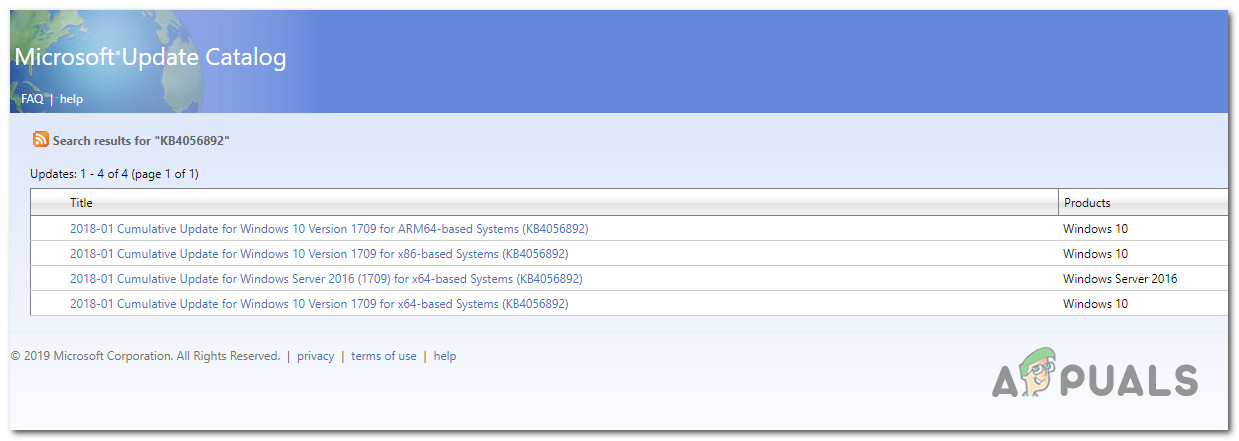
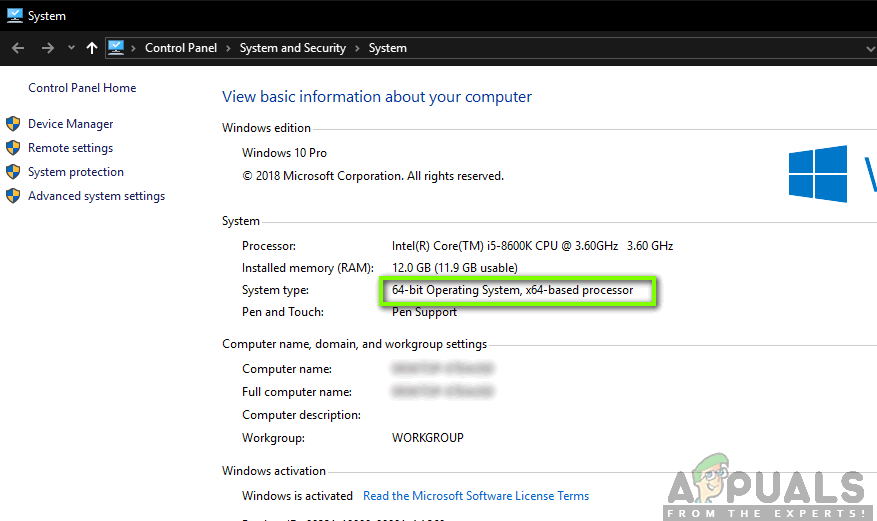
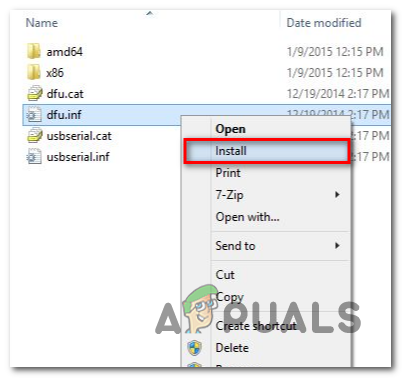













![[పరిష్కరించండి] చిత్రాన్ని కాల్చేటప్పుడు ‘డిస్క్ బర్నర్ కనుగొనబడలేదు’](https://jf-balio.pt/img/how-tos/61/disc-burner-wasn-t-found-when-burning-an-image.jpg)








